Hướng dẫn tạo Minecraft texture pack
Texture pack giúp cho giao diện của Minecraft trở nên độc đáo, lấy cảm hứng từ rất nhiều thứ như sử thi giả tưởng, hay kết cấu có độ chân thực cao.
Nếu sau khi tìm kiếm vẫn không thể tìm thấy gói kết cấu phù hợp với mình, người chơi luôn có thể tự tay một texture pack của riêng mình.
Trong bài viết này, hãy cùng tìm hiểu cách tạo một texture pack cho Minecraft mà không cần bất kỳ kỹ năng hay công cụ đặc biệt nào.
Hướng dẫn tạo Minecraft texture pack
Yêu cầu để tạo Minecraft texture pack
Đây là tất cả những thứ người chơi cần để bắt đầu tạo gói kết cấu Minecraft của riêng mình:
- Một máy tính chạy Windows.
- Phần mềm nén dữ liệu (ví dụ: WinRAR, WinZip, 7-Zip,...)
- Một số texture để đưa vào gói.
- Phần mềm chỉnh sửa hình ảnh (ví dụ: Photoshop hoặc GIMP) để chỉnh sửa và tạo họa tiết.
Ngoài ra, mọi người cần có một số kiến thức cơ bản về cách điều hướng và sử dụng Windows, như mở và điều hướng các thư mục, chỉnh sửa và lưu trữ tài liệu văn bản cũng như sao chép và dán tệp.
Cách tạo gói kết cấu Minecraft
Sau khi đã cài đặt tất cả phần mềm cần thiết trên, đã đến lúc bắt đầu tạo gói họa tiết Minecraft tùy chỉnh của riêng mình.
Bước 1: Mở thư mục .minecraft.
Nhập %appdata% vào thanh tìm kiếm của Windows.
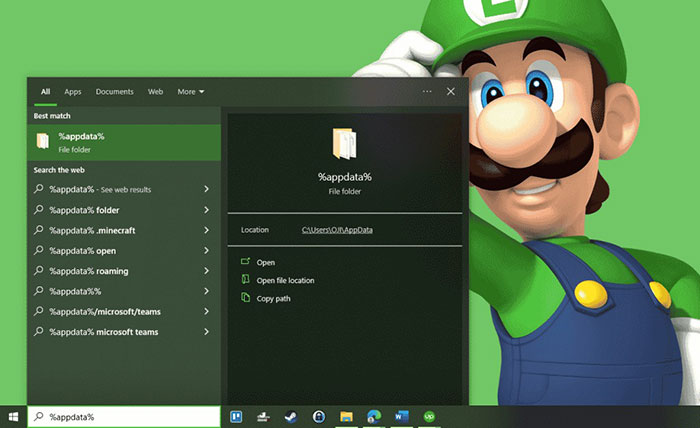
Tìm và mở folder có tên .minecraft.
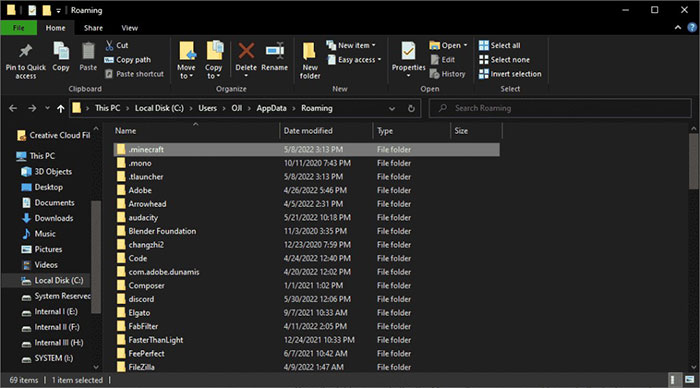
Bước 2: Tạo một bản sao của gói kết cấu mặc định.
Mở thư mục có tên versions.
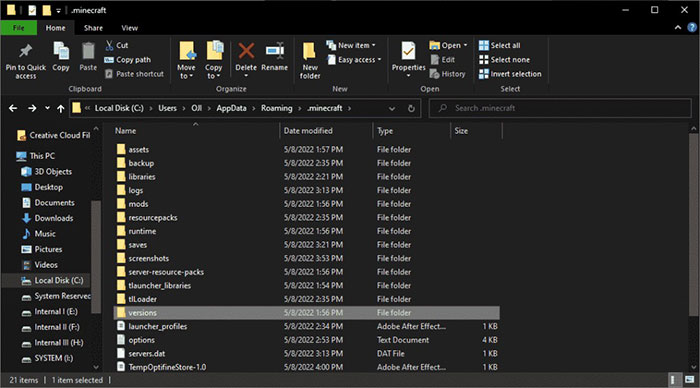
Mở thư mục được đặt tên theo phiên bản Minecraft muốn tạo gói kết cấu.
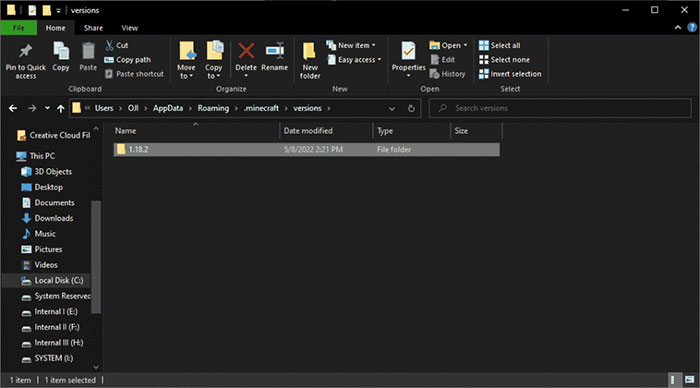
Sao chép tệp .jar bên trong thư mục này.
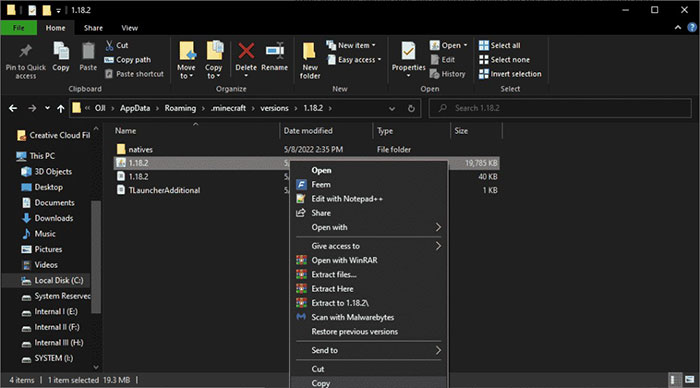
Quay lại thư mục .minecraft chính và tạo một thư mục mới. Đặt tên cho nó theo ý mình.
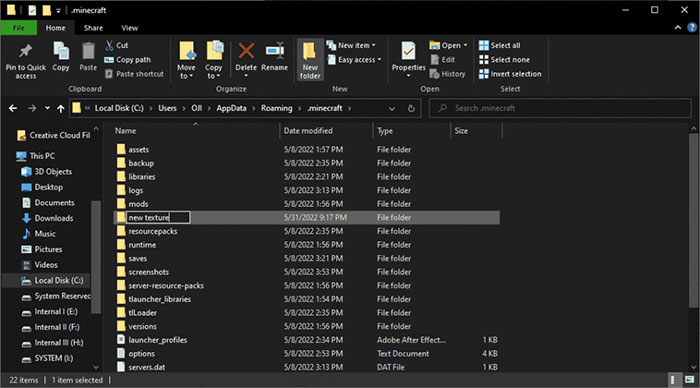
Nhập thư mục mới và dán tệp .jar mà đã sao chép trước đó vào thư mục này.
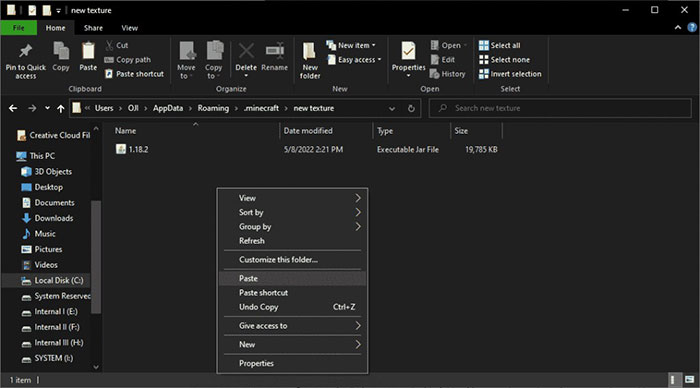
Bước 3: Giải nén và mở gói kết cấu
Nhấp chuột phải vào tệp .jar đã sao chép và nhấp vào Extract To_phiên bản. Thao tác này sẽ tạo một thư mục mới có tên 1.16, 1.17 hoặc 1.18 (tùy thuộc vào phiên bản đang tạo gói kết cấu). Thư mục mới này chứa tất cả các tệp kết cấu mặc định của Minecraft.
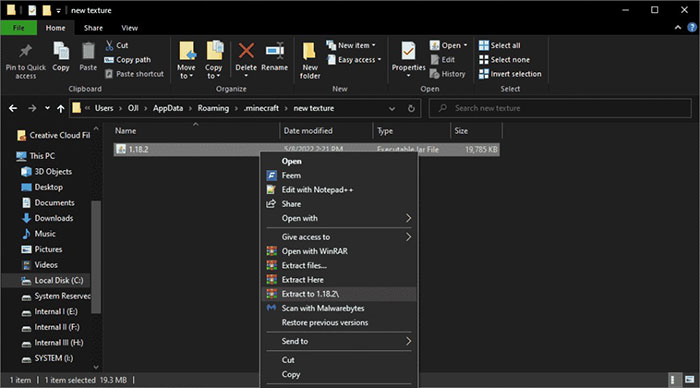
Mở thư mục mới này và nhập thư mục assets > minecraft > textures.
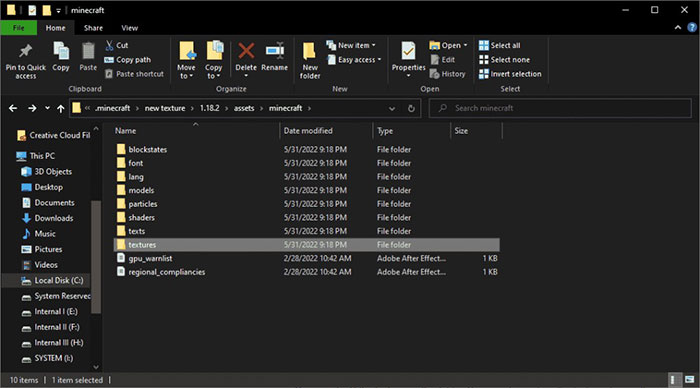
Bước 4: Chỉnh sửa và thêm texture vào thư mục texture
Tiếp tục và chỉnh sửa kết cấu trong thư mục này. Người chơi cũng có thể thay thế texture ở đây bằng những texture mình thích từ internet.
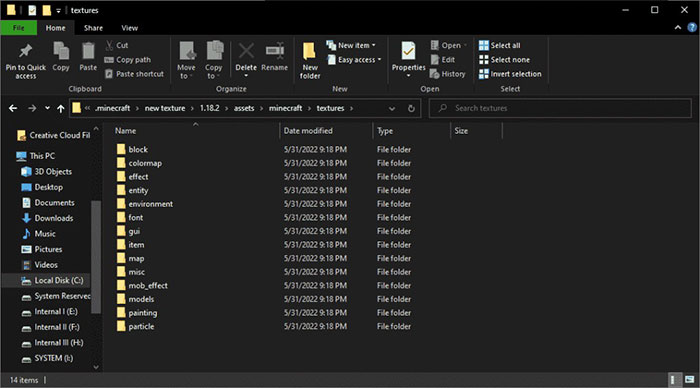
Hãy nhớ rằng, nếu muốn texture pack cuối cùng hoạt động, hãy kiểm tra kỹ để đảm bảo không thiếu bất kỳ tệp texture nào.
Bước 5: Tạo Texture Metafile
Quay trở lại thư mục gói texture gốc (được đặt tên theo số phiên bản).
Nhấp chuột phải và chọn New > Text Document.
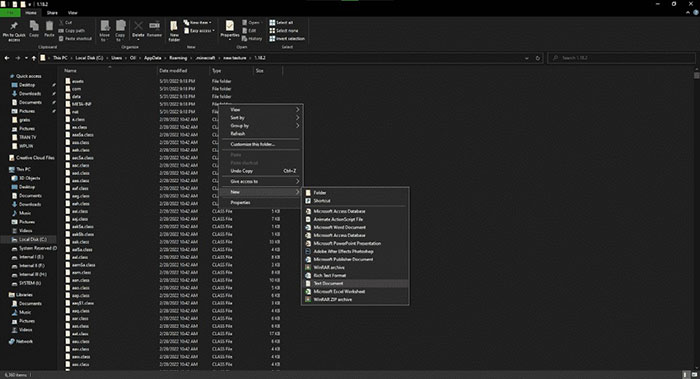
Mở tài liệu văn bản mới vừa tạo và thêm văn bản sau:
{
“pack”: {
“pack_format”: 8,
“description”: “This is a texture pack that I made myself!”
}
}Giá trị cho pack_format phải giống với chữ số cuối cùng trong số phiên bản. Ví dụ: nếu đang tạo gói texture cho Minecraft 1.16, thì pack_format phải là 6.
Mọi người có thể thay đổi mục mô tả description thành bất cứ thứ gì mình thích ở giữa các dấu ngoặc kép.
Nhấn Ctrl + S hoặc vào menu File > Save để lưu tài liệu văn bản này. Thay đổi File name thành pack.mcmeta và đặt Save As thành All Files.
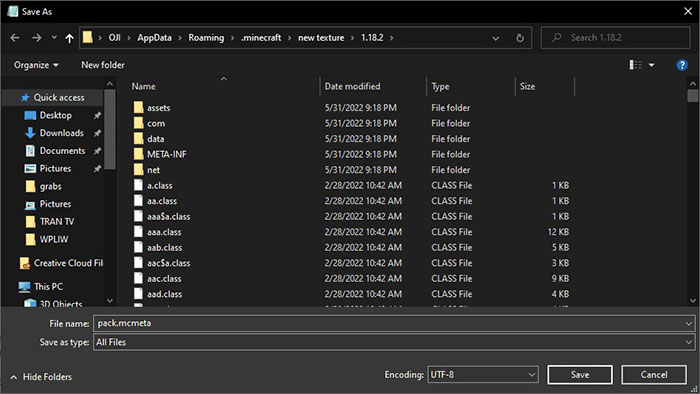
Bước 6: Nén texture pack
Bây giờ, đã đến lúc nén gói thư mục kết cấu và các tệp pack.mcmeta. Chọn các tệp bằng cách giữ Ctrl và nhấp vào thư mục nội dung, sau đó nhấp vào tệp pack.mcmeta.
Nhấp chuột phải vào tệp pack.mcmeta và chọn Add to Archive. Đảm bảo lưu nó ở định dạng zip. Mọi người có thể đặt tên cho nó theo ý muốn.
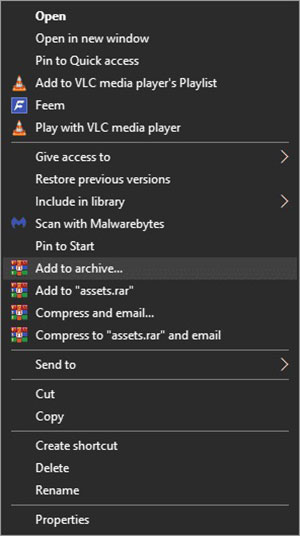
Cách dùng Texture Pack Minecraft vừa tạo
Sau khi tạo thành công một Texture Pack Minecraft của riêng mình, người chơi chắc chắn sẽ muốn tận hưởng nó ngay lập tức. Để cài đặt và sử dụng một texture pack tùy chỉnh trong Minecraft, hãy làm theo các bước dưới đây:
Bước 1: Khởi chạy Minecraft trên thiết bị.
Bước 2: Tại giao diện chính, nhấp vào nút Options.
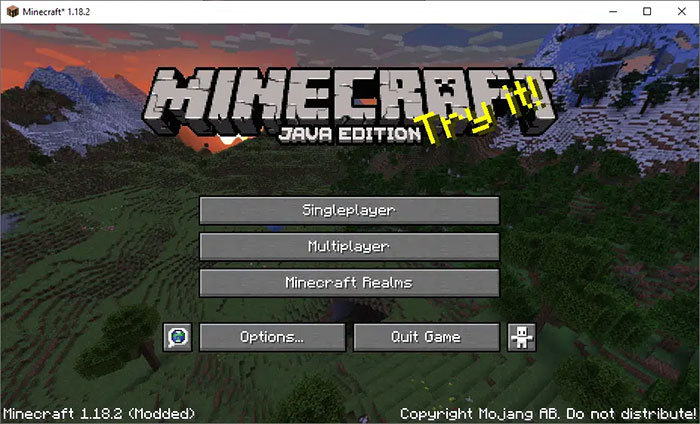
Bước 3: Tiếp tục nhấn vào nút Resource Packs trong cửa sổ Options.
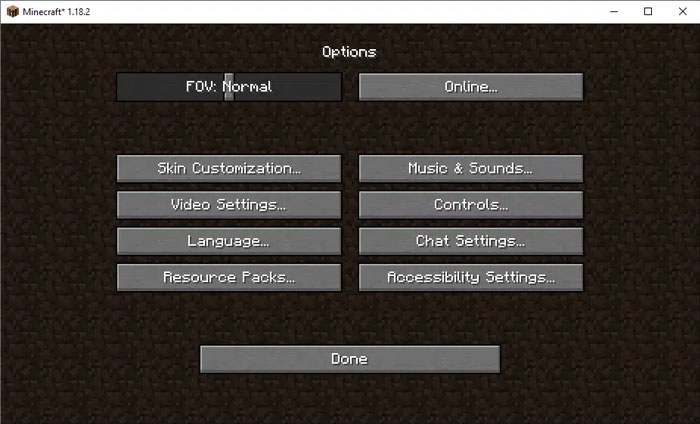
Bước 4: Nhấp vào nút Open Pack Folder.
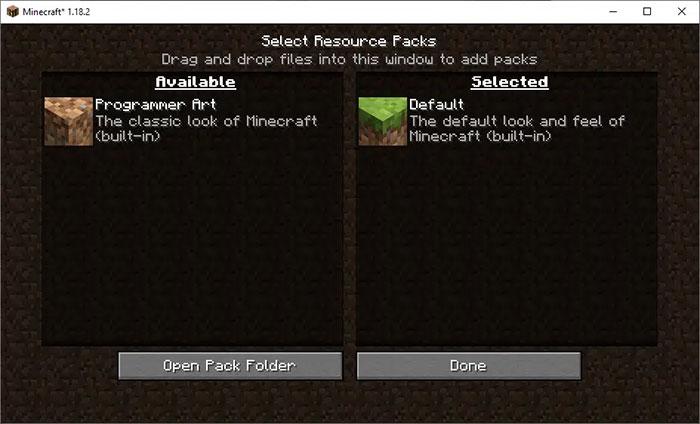
Bây giờ hãy kéo và thả texture pack Minecraft tùy chỉnh đã tạo vào thư mục này.
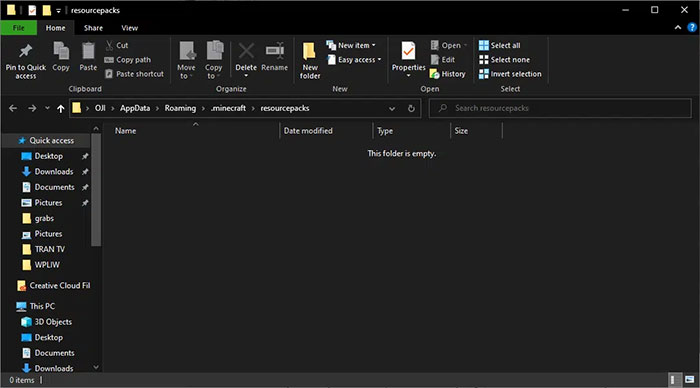
Bây giờ người chơi có thể chọn texture pack tùy chỉnh của mình trong danh sách tiện ích bổ sung của Minecraft. Vậy là mọi người đã hoàn thành thêm texture và sẵn sàng sử dụng hoặc chia sẻ chúng với bạn bè.

Mọi người có thể gửi tệp trực tiếp cho những người bạn qua email hoặc nền tảng trò chuyện khác. Có thể thấy rằng, việc chỉnh sửa Minecraft và tạo nội dung mới rất thú vị, khiến nhiều người có động lực thúc đẩy sáng tạo các bản mod Minecraft phức tạp hơn của riêng mình.
Chơi Game
-

TOP texture pack tốt nhất cho Minecraft 1.21 Tricky Trials
-

TOP các Pokemon mod thú vị nhất cho Minecraft
-

Những mẹo chiến đấu PvP trong Minecraft 1.19
-

Hướng dẫn cài đặt các gói kết cấu Minecraft
-

Monster Sanctuary: Hướng dẫn tiến hóa tất cả quái vật
-

Hướng dẫn đổi ngôn ngữ trong Liên Quân Mobile
-

Danh sách và cấp bậc của các nhân vật cookie trong Cookie Run: Kingdom
-

Cách lấy Cursed Fruit trong Grow A Garden
-

Thiết lập cài đặt tốt nhất cho Mecha Break
-

Cách thức tỉnh trái ác quỷ trong Blox Fruits
-

Mẹo sinh tồn ở các biome trong PEAK
-

Những chiến lược chơi Fire Emblem Warriors: Three Hopes




















